Word入门动画教程20:用标尺调整页边距
| 准备了这个入门级动画教程,希望带领您了解Word、用好Word。 第二十讲:利用标尺调整页边距 设置页边距一般在“页面设置”对话框中进行,除此以外,还能在Word的页面视图中直接用标尺对其进行更改。 1.如果当前视图不是页面视图,首先切换为这种视图。 2.如果工作区上方和左侧没有显示标尺,可执行“视图”→“标尺”命令。 3.如果没有显示垂直标尺,执行“工具”→“选项...”,在“视图”选项卡中勾选“页面视图和Web版式视图选项”中的“垂直标尺”项。 4.可见标尺分为蓝——白——蓝三段,水平标尺左侧蓝色区域宽度代表左边距大小,右侧蓝色区域宽度代表右边距宽度;垂直标尺上侧蓝区域高度代表上边距大小,下部蓝区域高度代表下边距大小。将鼠标指针置于标尺的蓝白区域分隔线位置,其形状将变为双向箭头,按住鼠标左键上下左右拖动,即可改变上下左右页边距。 注意: 1.利用标尺改变页边距只能在页面视图中使用。 2.在页面视图中,如果标尺没有显示,可将鼠标指针移向工作区的上侧和左侧(可见一极窄横条或竖条),水平标尺和垂直标尺将自动出现。 3.如果同时按住鼠标的左右键拖动(也可以在按住Alt键的同时按左键拖动),在改变边距的同时,标尺上将出现数字刻度,可以实时查看页边距大小的变化。 具体操作的动画演示过程如下:
|
凌众科技专业提供服务器租用、服务器托管、企业邮局、虚拟主机等服务,公司网站:http://www.lingzhong.cn 为了给广大客户了解更多的技术信息,本技术文章收集来源于网络,凌众科技尊重文章作者的版权,如果有涉及你的版权有必要删除你的文章,请和我们联系。以上信息与文章正文是不可分割的一部分,如果您要转载本文章,请保留以上信息,谢谢! |